Since you landed on this page, you probably can't imagine a day without seeing a movie. Good news! In this article, I will show you how to watch movies on iPad without Wi-Fi or 3G.
Nowadays you can get access to all the world’s entertainment with just a smartphone in your hands. You can read bestselling books, watch new ‘Avengers’ movie or listen to new rap album with just 3G or Wi-Fi network.
 Table of Contents
Table of Contents
☝️There’s just 1 caveat. If your Wi-Fi connection is weak or if you take a trip to a place without Wi-Fi – you may not be able to watch all these amazing movies on your iPad.
How to watch movies on iPad without Internet
Before we start, let’s make sure you are aware: you can watch movies on iPad without data, only if you download them beforehand.
There’s just no other way around.
If you are on iPad – you can easily download movies off Netflix or Amazon Prime. Alternatively, you can even rent movies in iTunes.
But in case you have your own movie collection or you have ripped movies from DVDs – we will show you how to quickly/easily/seamlessly send any video on iPhone and watch it without Wi-Fi or Internet data.
So how can you transfer a pre-downloaded movie to iPad?
One of the fastest ways to move any content to Apple devices is WALTR PRO developed by Softorino.
WALTR PRO is the iTunes alternative for the time-savvy people. This is a macOS & Windows app – that helps to sync movies to iPad in 3 quick steps.
What’s more, it also converts MKV, AVI, and other formats into the Apple-friendly ones.

First off – you will need to prepare a media file that you want to transfer.
My choice was Kingsman. Taron Egerton, who played Eggsy, the main character, is just adooorable!

In this article – we will transfer ‘Kingsman’ starring Taron Egerton on iPad.
1. Launch WALTR & Connect your iPhone.
As you open the app, connect the iPad to your computer. You don’t even need to use a USB cord!
WALTR PRO can transfer movies to your iPad without cables. It supports Wi-FI Connectivity. That means you can just connect your iPhone and computer to the same Wi-FI network.
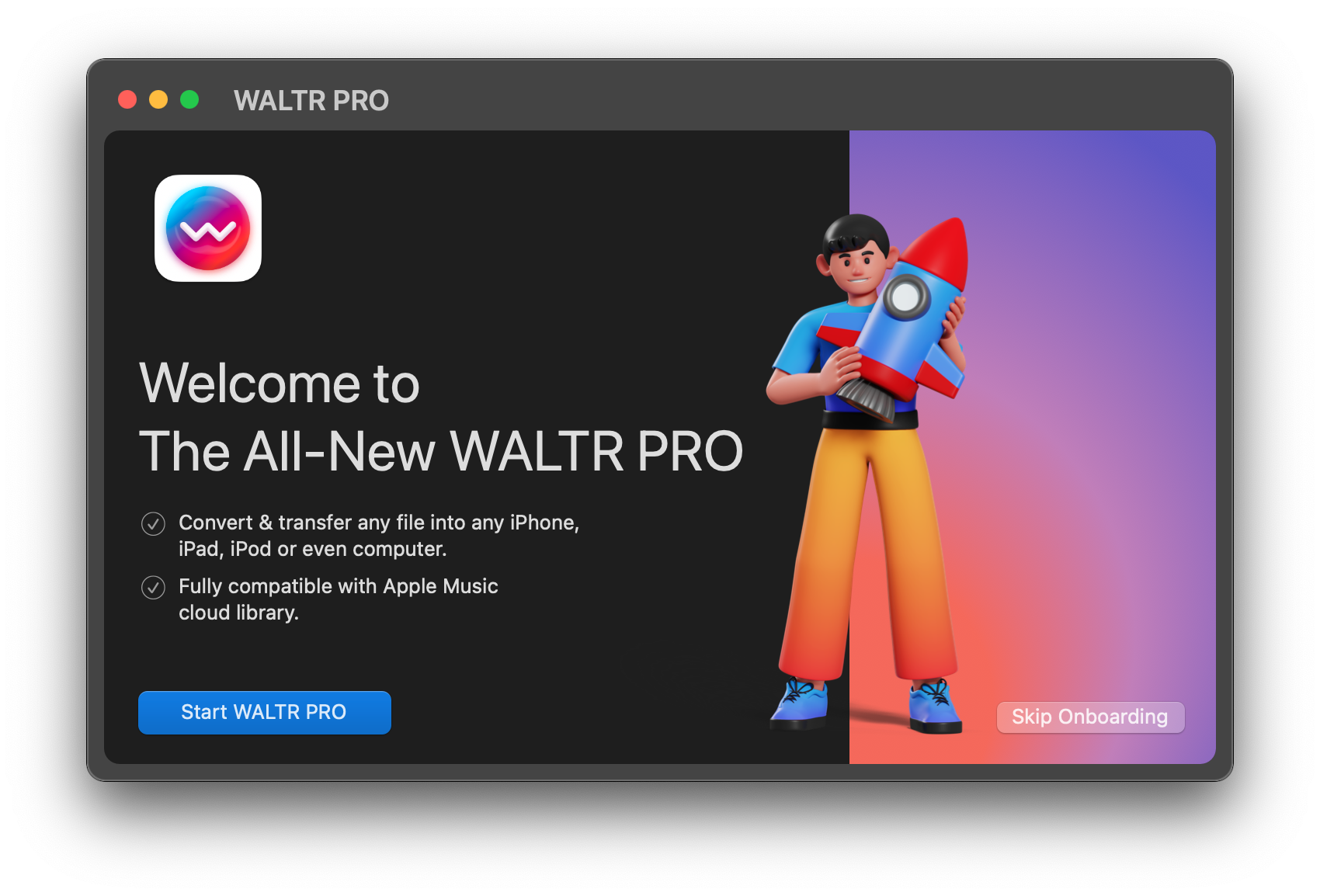
Before downloading a movie, connect your iDevice to the computer
2. Drag & Drop your movie file in WALTR.
Choose a video from Finder (or My Computer on a Windows PC). For your convenience, you can move the file to a desktop.
Then, drag a movie and drop it into the app. The transfer starts immediately.
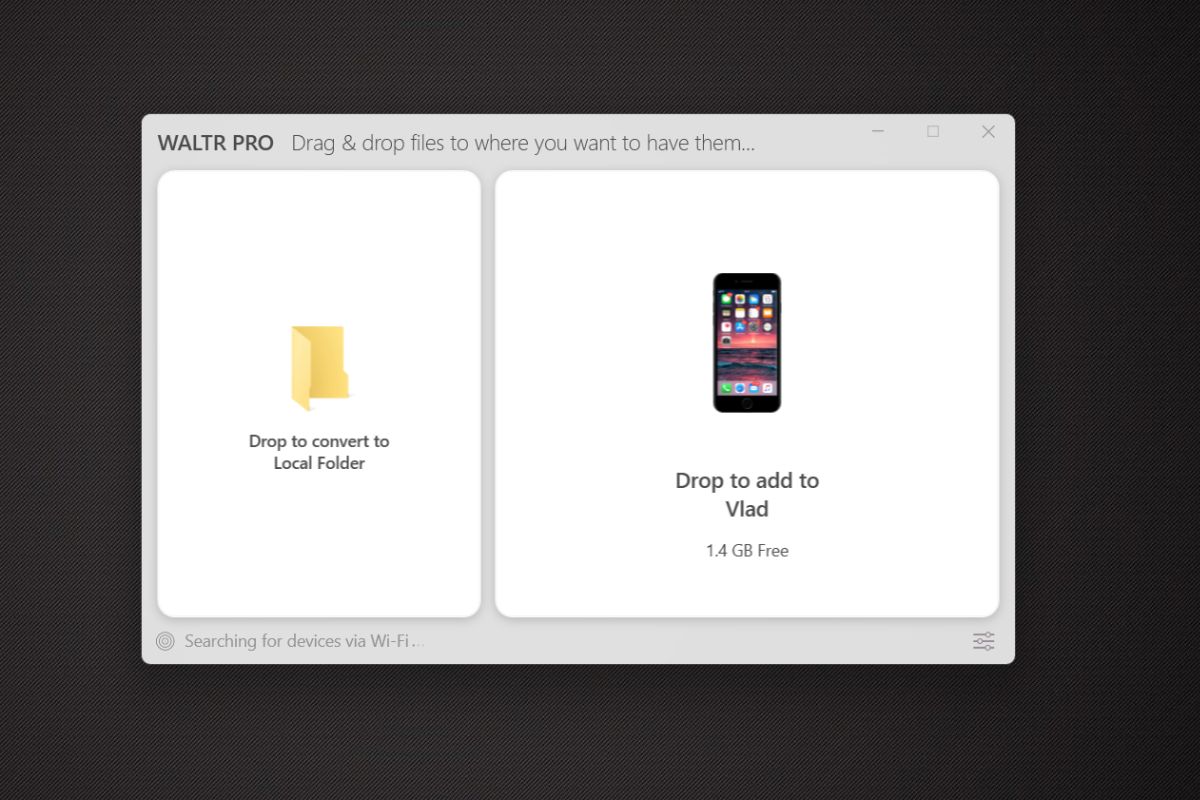
With WALTR, you’ll have to wait just a couple of minutes to download even large files like movies
3. Relax and Enjoy.
Wait for several seconds. WALTR PRO transfers videos (with subtitles as well!) promptly – I got the movie to my iPad in two minutes. No joke.
Where do I find downloaded movies on my iPad?
You will find downloaded movies in the default Videos or TV app on your iPad. Go to the "Downloaded" section and you will see the preview of all your movies.
WALTR 2 automatically transfers files to the relevant apps. For instance, the music will go to the Music app, and the PDFs and e-books will land in the iBooks.
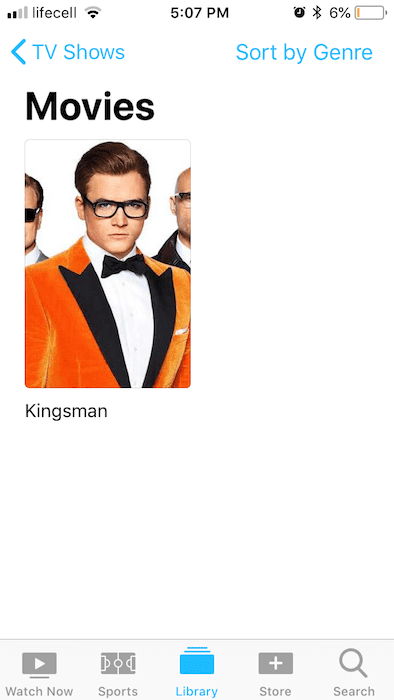
A movie lands in the default Videos/TV app
How to watch movies on iPad during the flight
Last summer I decided to travel to Thailand. The flight from Kyiv to Bangkok lasted whopping 9 hours!
Usually, I am bored out of my mind during long flights, but this time I had my iPad full of books and movies.
Softorino’s app WALTR PRO is absolutely irreplaceable when you need to quickly import TV shows/ films into your Apple device before a journey. You can sync any movies to iPad in just 3 steps:
Step 1. Launch WALTR & Connect your iPad
Step 2. Drag pre-downloaded movies into the drop zone
Step 3. Bon Voyage! ✈️
All you need to do is to launch WALTR and drag pre-downloaded movies into the drop zone. That’s all there is to it!
Watching movies on iPad on a plane, curled up in a blanket with a cup of hot tea is sooo relaxing…
So if you planning a loooong flight – go ahead and try WALTR PRO. As I said before – it has a free trial period. This means you can test all its features without any limits!
How do I delete movies from my iPad
After you return from the journey or have watched everything on your iPad, there’s no more need for all those movies. This means – you can delete them.
Here’s how you can remove videos from the default Videos/TV app:
Step 1. Launch Videos/TV app.
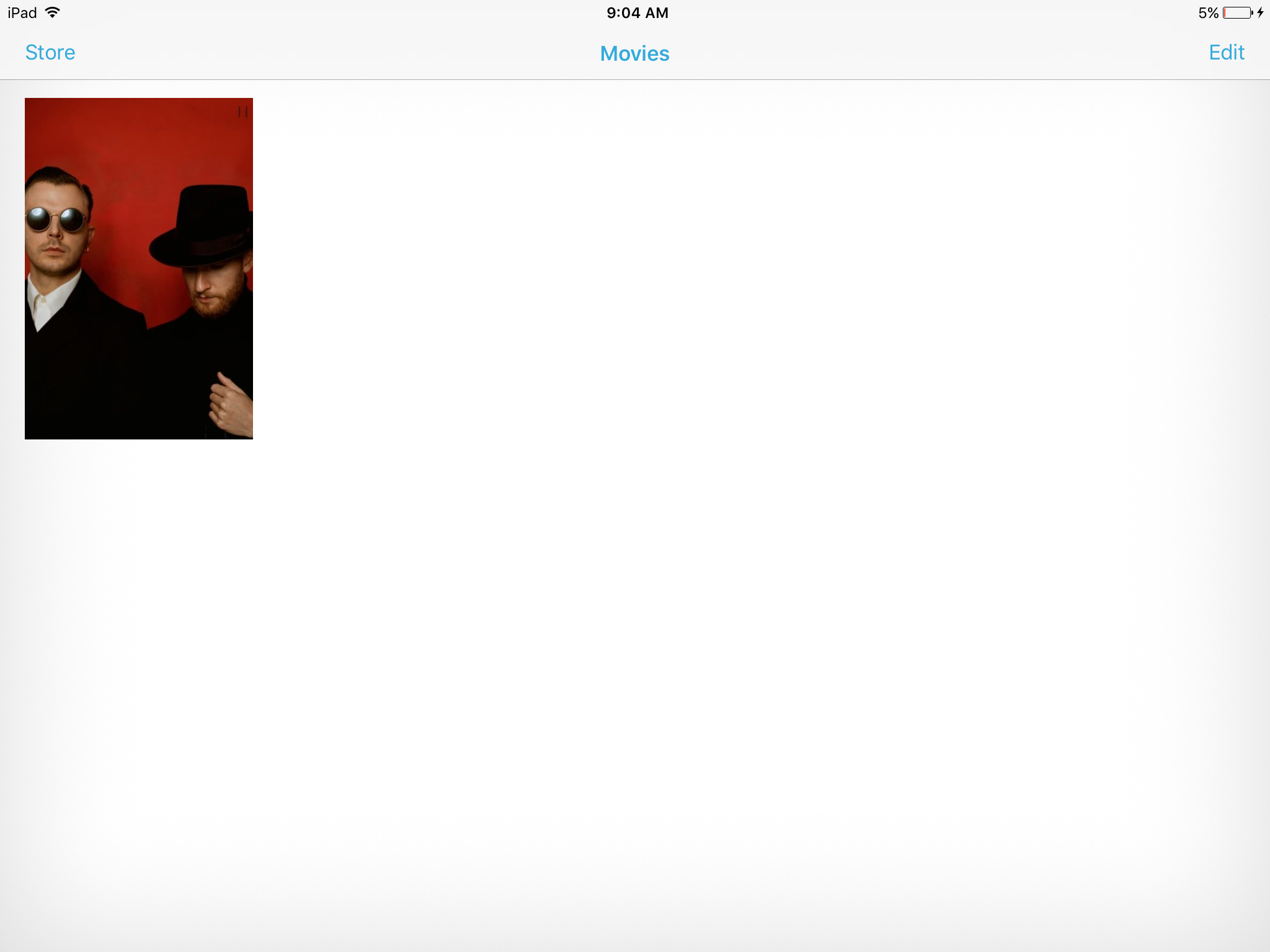
Step 2. Tap “Select” (or “Edit”) in the top right corner.
You will see the black or red spot appear next to the video. Click on it.
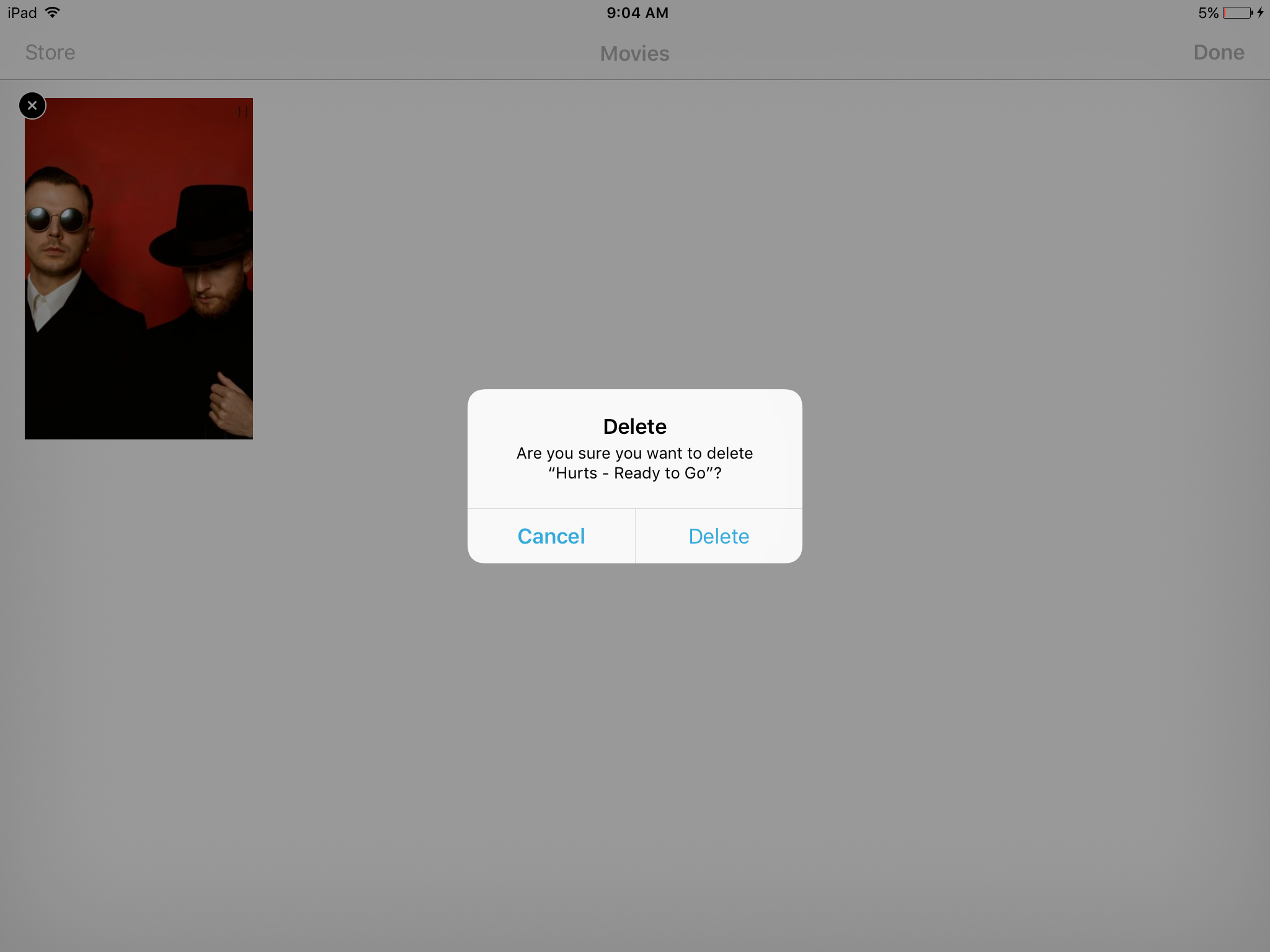
Step 3. Delete.
Immediately, the video will disappear from your iPad completely.
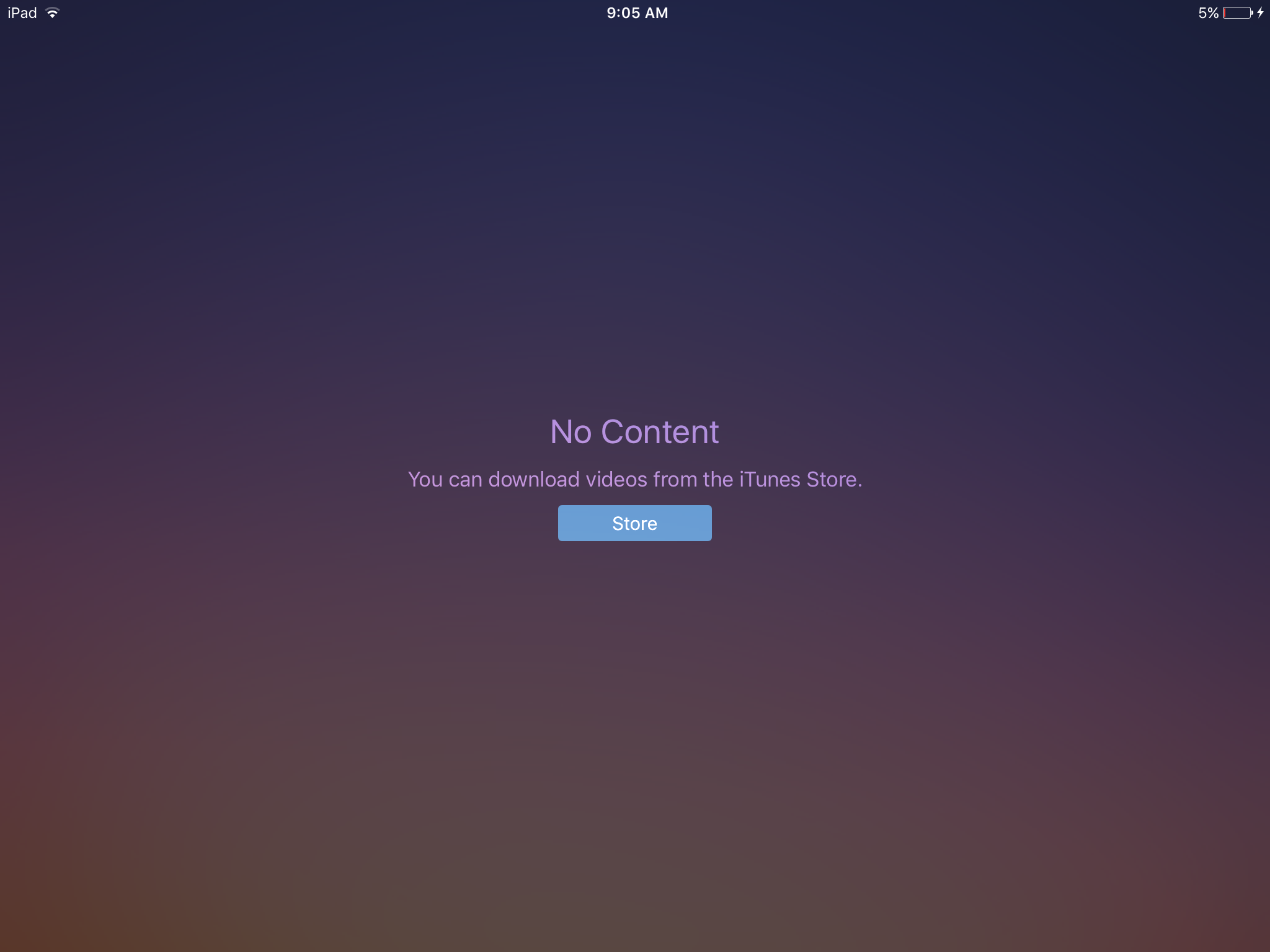
In the end…
Now, even the smallest kid can learn how to watch movies without using data.
Thanks to WALTR, you can transfer any movie, cartoon or TV series in seconds with no need for iTunes sync.
Hope you found the article useful. Let me know if you have any feedback on the app and stay tuned!





 WALTR PRO
WALTR PRO
